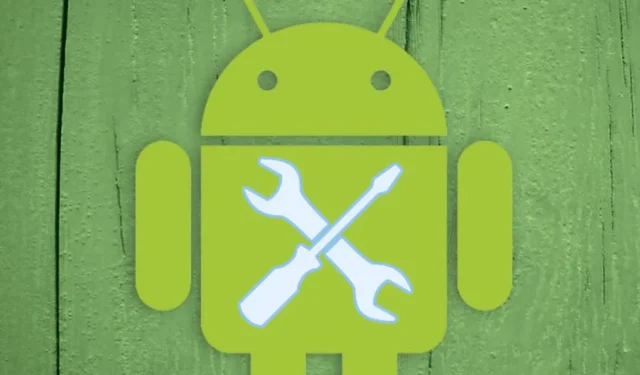
Der Fehler „Nicht im Netzwerk registriert“ tritt im Allgemeinen bei Samsung Galaxy und anderen Android-Smartphones auf. Er kann beim Telefonieren, Senden von SMS oder Verwenden von Internetdiensten auftreten.
Wenn Sie ein Samsung-Gerät haben und dieselbe Fehlermeldung erhalten, geraten Sie nicht in Panik! Der Fehler „Nicht im Netzwerk registriert“ auf Android-Smartphones kann behoben werden. Sie müssen nur einige grundlegende Methoden zur Fehlerbehebung durchführen.
Warum wird der Fehler „Nicht im Netzwerk registriert“ angezeigt?
Der Fehler „Nicht im Netzwerk registriert“ kann aus verschiedenen Gründen auftreten. Der Fehler hängt jedoch hauptsächlich damit zusammen, dass das Telefon keine Verbindung zu Ihrem Netzwerkanbieter herstellen kann.
Wenn der Fehler zum ersten Mal auftritt, können Sie Ihr Smartphone neu starten. Wenn er jedoch wiederholt auftritt, sollten Sie einige grundlegende Methoden zur Fehlerbehebung befolgen, die wir Ihnen hier mitteilen.
Da die Fehlermeldung keinen Grund für den Fehler angibt, müssen Sie einige grundlegende Methoden zur Fehlerbehebung befolgen, um ihn zu beheben. Hier sind einige der besten Möglichkeiten, den Android-Fehler „Nicht im Netzwerk registriert“ zu beheben.
1. Flugmodus ein-/ausschalten
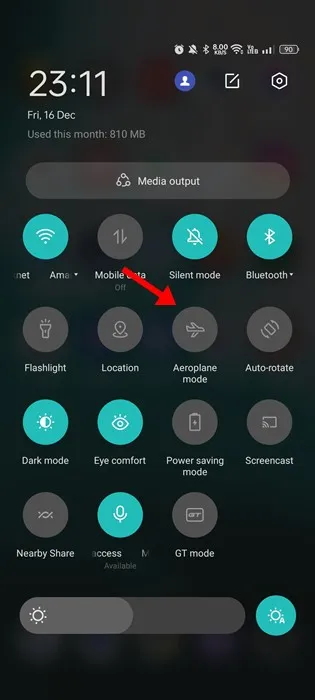
Wenn die Fehlermeldung nur bei Ihnen angezeigt wird, schalten Sie den Flugmodus ein und aus.
Dies ist eine immer aktuelle Lösung für Android-Benutzer zur Behebung von Netzwerkproblemen. Normalerweise werden die Netzwerkprobleme dadurch behoben, ohne dass erweiterte Schritte erforderlich sind.
Um den Flugmodus unter Android ein-/auszuschalten, ziehen Sie den Benachrichtigungsauslöser herunter und tippen Sie auf den Flugmodus. Durch Aktivieren des Flugmodus werden alle Netzwerkverbindungen sofort getrennt.
Tippen Sie nach der Aktivierung erneut auf das Flugzeugmodus-Symbol, um die Funktion zu deaktivieren und die Netzwerkverbindungen wiederherzustellen.
2. Starten Sie Ihr Android-Gerät neu
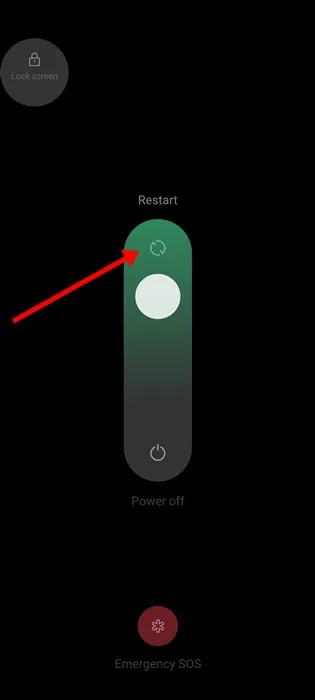
Wenn die Methode mit dem Flugmodus nicht funktioniert hat, können Sie als Nächstes Ihr Smartphone neu starten.
Ein Neustart ist eine gute Idee, insbesondere wenn Sie Ihr Telefon eine Weile nicht neu gestartet haben. Dadurch werden alle im Hintergrund laufenden Prozesse freigegeben und der RAM-Speicher freigegeben.
Außerdem werden dadurch Fehler und Störungen beseitigt, die zu Konflikten mit Netzwerkdiensten führen können. Um Ihr Android-Gerät neu zu starten, halten Sie die Einschalttaste gedrückt und wählen Sie „Neustart“.
3. Stellen Sie sicher, dass die SIM-Karte aktiviert ist
Obwohl die Aktivierung einer SIM-Karte heutzutage innerhalb weniger Stunden oder Tage erfolgt, kann der Aktivierungsprozess manchmal auch länger dauern.
Der Fehler „Nicht im Netzwerk registriert“ bedeutet einfach, dass Ihre Telefonnummer noch nicht registriert wurde. Stellen Sie daher sicher, dass Ihre SIM-Karte aktiviert ist, bevor Sie die nächsten Methoden ausprobieren.
Du kannst deinen Anbieter unter einer anderen Nummer kontaktieren und den Status der Aktivierung erfragen. Ist die SIM noch nicht aktiviert, musst du noch ein paar Stunden oder Tage warten.
4. Legen Sie Ihre SIM-Karte erneut ein

Wenn Ihre SIM-Karte aktiviert ist, Sie aber immer noch die Fehlermeldung „Nicht im Netzwerk registriert“ erhalten, müssen Sie überprüfen, ob die SIM-Karte richtig sitzt.
Möglicherweise kann Ihr Telefon die SIM-Karte nicht lesen, weil sie nicht richtig sitzt. Sie müssen also das SIM-Fach auswerfen und die SIM-Karte erneut einsetzen.
5. Wählen Sie das Netzwerk manuell aus
Aufgrund schwacher Signale wechselt unser Telefon automatisch das Signal. Wenn das Telefon während des Wechsels keine Verbindung zum Netzwerk herstellen kann, werden Fehler angezeigt.
Möglicherweise kann Ihr Telefon kein Netzwerk automatisch auswählen. Wählen Sie daher am besten Ihren Netzwerkmodus aus, um das Problem manuell zu beheben.
1. Öffnen Sie die App „Einstellungen“ auf Ihrem Android. Scrollen Sie nun nach unten und tippen Sie auf „ Mobile Netzwerke“ .
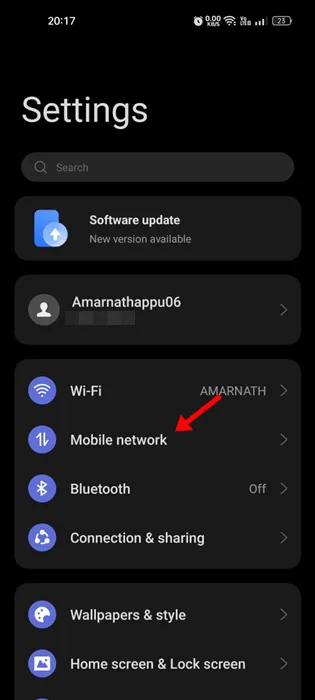
2. Wählen Sie Ihre aktive SIM-Karte aus .
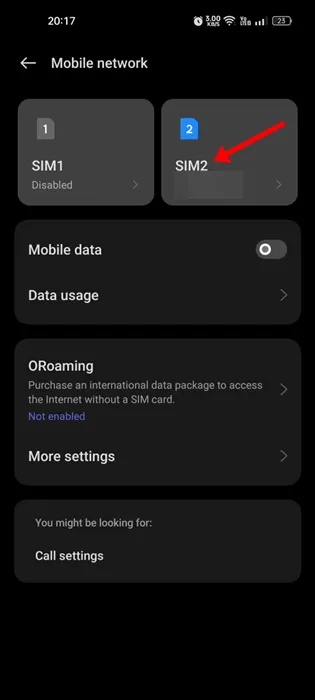
3. Tippen Sie unter SIM-Info und -Einstellungen auf den Betreiber .
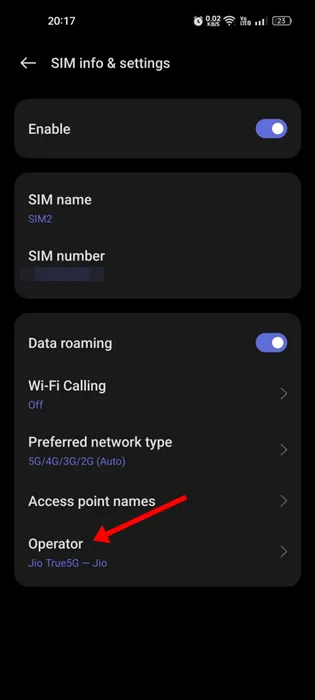
4. Deaktivieren Sie die Option „Automatische Auswahl“ , um manuell nach verfügbaren Netzwerken zu suchen.
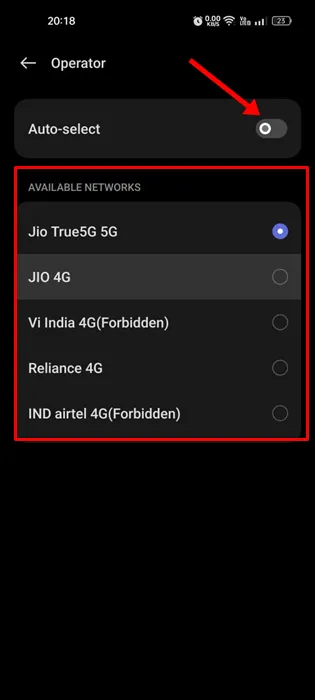
5. Wählen Sie nun das unterstützte Netzwerk aus.
6. Ändern Sie den bevorzugten Netzwerktyp
Viele Android-Benutzer haben behauptet, den Fehler „Nicht im Netzwerk registriert“ durch Ändern des bevorzugten Netzwerktyps beheben zu können. So können Sie den bevorzugten Netzwerktyp unter Android ändern.
1. Öffnen Sie die App „Einstellungen“ auf Ihrem Android-Smartphone.
2. Tippen Sie auf Mobilfunknetzwerke .
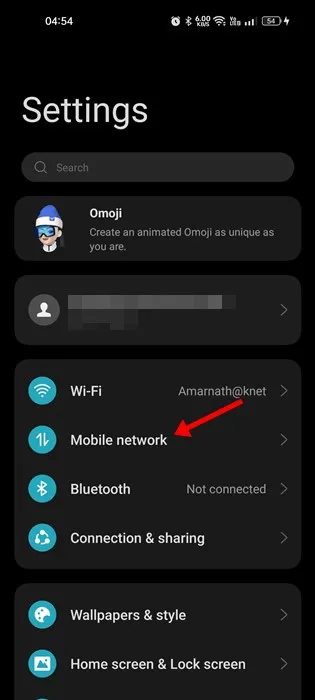
3. Wählen Sie nun Ihre aktive SIM-Karte aus .
4. Tippen Sie unter SIM-Info und -Einstellungen auf den bevorzugten Netzwerktyp .
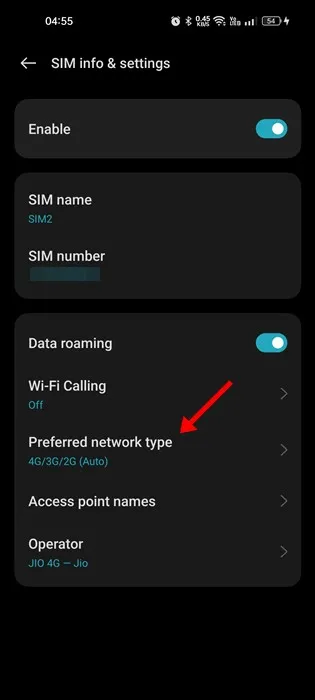
5. Wählen Sie nun einen anderen Netzwerktyp aus . Sie müssen die Netzwerkmodi so lange ändern, bis der Fehler behoben ist.
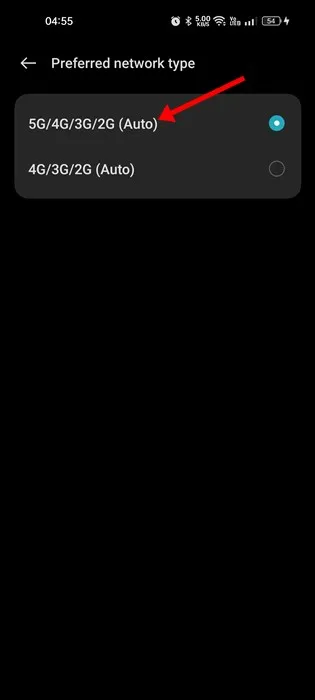
7. Ändern Sie die APN-Einstellungen unter Android
Aufgrund falscher APN-Einstellungen kann die Verbindung zum Mobilfunknetz fehlschlagen. Wenn die Verbindung zum Mobilfunknetz fehlschlägt, wird die Fehlermeldung „Nicht im Netzwerk registriert“ angezeigt. So beheben Sie das Problem.
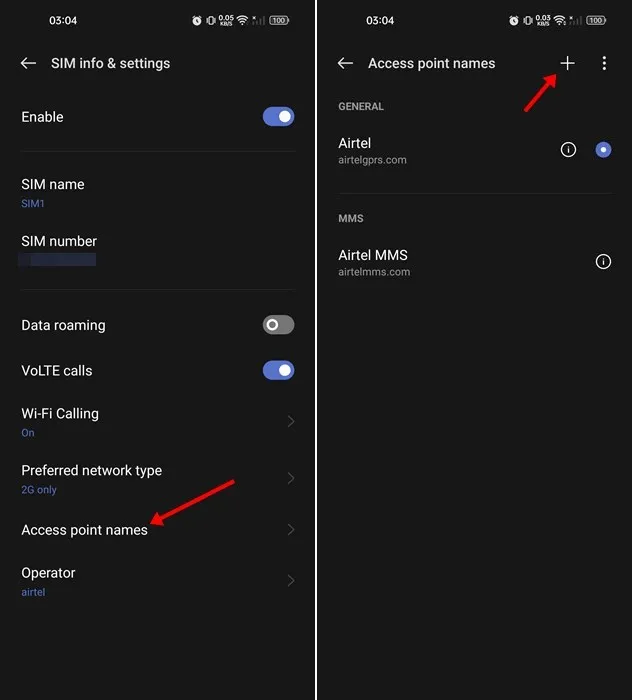
- Navigieren Sie zu Einstellungen > Mobilfunknetzwerke .
- Wählen Sie Ihr aktives Netzwerk aus.
- Wählen Sie auf dem nächsten Bildschirm Zugriffspunktnamen aus .
- Bearbeiten Sie nun die APN-Konfiguration entsprechend Ihren Anforderungen.
Sie können Ihren Netzbetreiber bitten, Ihnen die APN-Konfigurationsdatei zuzusenden. Oder fragen Sie nach den Details und füllen Sie sie manuell aus. Sie können auch unseren Leitfaden „ Beste APN-Einstellungen“ lesen , um die APN-Einstellungen für beliebte Mobilfunkanbieter zu erfahren.
8. Setzen Sie die Netzwerkeinstellungen zurück
Das Zurücksetzen der Netzwerkeinstellungen unter Android ist ziemlich einfach, aber Sie sollten dies versuchen, wenn jede andere Methode das Problem nicht beheben konnte. So setzen Sie die Netzwerkeinstellungen unter Android zurück.
1. Öffnen Sie die App „Einstellungen“. Scrollen Sie nach unten und tippen Sie auf „ Systemeinstellungen“ .
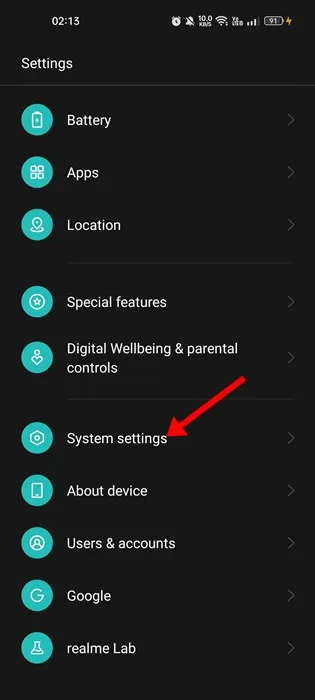
2. Tippen Sie auf dem Bildschirm „Systemeinstellungen“ auf „ Sichern und zurücksetzen“ .
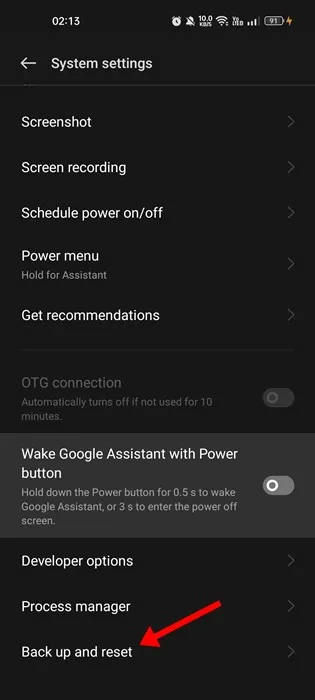
3. Tippen Sie nun auf die Option Netzwerkeinstellungen zurücksetzen .
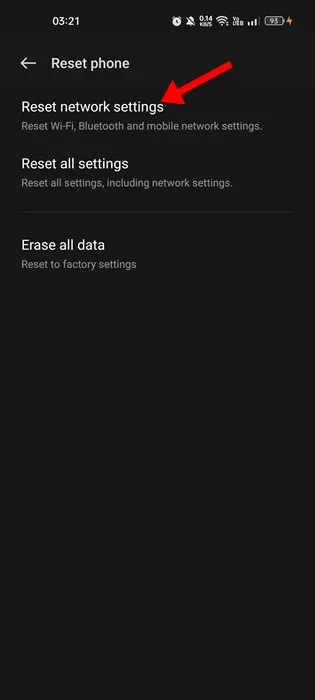
9. Beheben Sie den Fehler „Nicht im Netzwerk registriert“ bei Samsung
Sie müssen den Servicemodus sicherstellen, wenn Sie ein Samsung-Smartphone haben. So beheben Sie den Fehler „Nicht im Netzwerk registriert“ auf Samsung-Telefonen.
- Geben Sie *#*#4636#*#* im Samsung Dialer ein.
- Tippen Sie im Servicemodus auf die Telefoninformationen .
- Tippen Sie auf dem nächsten Bildschirm auf die Schaltfläche PING-TEST AUSFÜHREN .
- Tippen Sie anschließend auf die Schaltfläche „Radio aktivieren“ .
Dadurch wird der Fehler „Nicht im Netzwerk registriert“ auf Samsung-Smartphones behoben.
10. Aktualisieren Sie Ihr Android-Gerät
Es ist immer eine gute Idee, das Android-Betriebssystem auf dem neuesten Stand zu halten. Auf diese Weise können Sie die neuesten Sicherheitspatches und Fehlerbehebungen sowie die neuen Funktionen nutzen.
Für mehr Sicherheit und Stabilität ist es wichtig, Android-Telefone stets auf dem neuesten Stand zu halten. Möglicherweise tritt der Fehler nur auf, weil Sie eine veraltete Android-Version verwenden.
Daher wird empfohlen, Ihre Android-Version zu aktualisieren, um das Problem zu beheben. Obwohl dies keine sichere Lösung ist, kann es nicht schaden, die Android-Version zu aktualisieren.
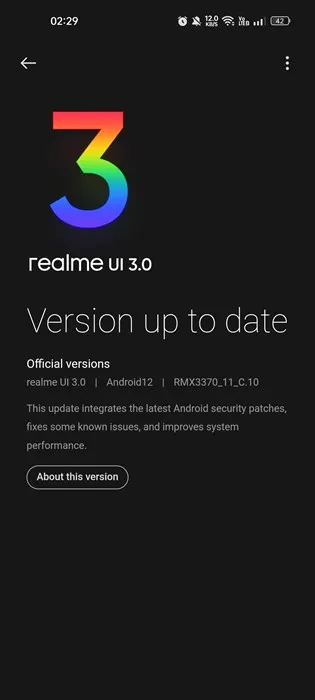
1. Öffnen Sie die App „Einstellungen“. Scrollen Sie nach unten und tippen Sie auf „Über das Gerät“ .
2. Suchen Sie auf dem nächsten Bildschirm nach verfügbaren Versionsaktualisierungen.
Sie müssen alle ausstehenden Updates auf Ihrem Smartphone herunterladen und installieren.
11. Testen Sie mit einer anderen SIM-Karte
Wenn Sie alle Methoden befolgt haben, aber immer noch die Fehlermeldung „Nicht im Netzwerk registriert“ erhalten, ist es an der Zeit, Ihr Telefon mit einer anderen SIM-Karte zu überprüfen.
Sie können eine aktive SIM-Karte einlegen, um zu prüfen, ob Ihr Telefon das Netzwerk erkennt. Alternativ können Sie versuchen, die SIM-Karte in ein anderes Smartphone einzulegen. Beide Methoden bestätigen, ob bei Ihrer SIM-Karte oder Ihrem Telefon ein Problem vorliegt.
Wenn Ihre SIM-Karte auf anderen Telefonen einwandfrei funktioniert, überprüfen Sie die Hardware Ihres Telefons. Wenn sie auf anderen Smartphones hingegen nicht funktioniert, muss die SIM-Karte noch aktiviert werden.
12. Wenden Sie sich an Ihren Netzbetreiber
Wenn Ihre SIM-Karte auf keinem Smartphone funktioniert und Sie alle von uns beschriebenen Methoden ausprobiert haben, müssen Sie sich an Ihren Netzbetreiber wenden.
Sie müssen Ihren Netzbetreiber anrufen und ihm das gesamte Problem erklären. Teilen Sie ihm die Fehlermeldung und die Fehlerbehebungsmaßnahmen mit, die Sie versucht haben.
Das technische Team wird das Problem untersuchen und lösen. Die Lösung kann einige Zeit in Anspruch nehmen, ist aber das Beste, was Sie tun können.
Dies sind die besten Möglichkeiten, die Fehlermeldung „Nicht im Netzwerk registriert“ unter Android zu beheben. Wenn Sie alle Methoden befolgt haben, ist der Fehler wahrscheinlich bereits behoben. Bitte teilen Sie uns mit, welche Methode bei Ihnen funktioniert hat, um den Netzwerkfehler unter Android zu beheben.




Schreibe einen Kommentar